
Sisukord:
- Autor John Day [email protected].
- Public 2024-01-30 08:48.
- Viimati modifitseeritud 2025-01-23 14:40.



Nagu mõned teist teavad, et Raspberry Pi arvutid on üsna vinged ja saate kogu arvuti kätte vaid ühelt pisikeselt tahvlilt.
Raspberry Pi 3 mudelil B on neljatuumaline 64-bitine ARM Cortex A53, mille sagedus on 1,2 GHz. See muudab Pi 3 umbes 50% kiiremaks kui Pi 2. Võrreldes Pi 2-ga jääb RAM muutumatuks-1 GB LPDDR2-900 SDRAM-i ja VideoCore IV GPU pakutavad graafilised võimalused on samad kunagi olid. Nagu lekkinud FCC dokumendid teile ütlevad, sisaldab Pi 3 nüüd sisseehitatud 802.11n WiFi-d ja Bluetooth 4.0. WiFi, traadita klaviatuurid ja traadita hiired töötavad nüüd karbist välja.
Raspberry Pi 3 spetsifikatsioonid: SoC: Broadcom BCM2837CPU: 4 × ARM Cortex-A53, 1,2 GHz GPU: Broadcom VideoCore IVRAM: 1 GB LPDDR2 (900 MHz) Võrgustik: 10/100 Ethernet, 2,4 GHz 802.11n traadita Bluetooth Bluetooth: Bluetooth 4.1 Classic, Bluetooth Low EnergyStorage: microSDGPIO: 40-kontaktiline päis, asustatud Portid: HDMI, 3,5 mm analoog-audio-video pesa, 4 × USB 2.0, Ethernet, kaamera jadaliides (CSI), kuvari jadaliides (DSI)
Samm: asjad, mida vajate
Osta Raspberry Pi madala hinnaga:
www.utsource.net/itm/p/6471455.html
MIcro USB -kaabel:
www.utsource.net/itm/p/8566534.html
///////////////////////////////////////////////////////////////////////////
Vaarika pi 3 b Ostmise link: (8% sooduskupong-NEWSP8):-https://www.banggood.in/Raspberry-Pi-3-Model-B-AR…
Vaarika pi 3 b+ ostmise link:
Micro SD -kaart:
www.banggood.in/Mixza-Year-of-the-Dog-Limi…
www.banggood.in/MIXZA-Shark-Edition-Memor…
SD -kaardi lugeja:
www.banggood.in/STMAGIC-TC100-USB-High-Spe…
USB toitekaabel:
www.banggood.in/BlitzWolf-BW-MC14-Micro-US… Toitepanga toide:
www.banggood.in/Bakeey-2_1A-Dual-USB-Port…
Samm: laadige alla allpool toodud tarkvara:
////////////// Tarkvara, mille peate alla laadima /////////////
Laadige alla: - SD -kaardi vormindaja
Laadige alla: - Etcheri tarkvara
Lae alla: - Raspberry Pi OS
Laadige alla:-Notepad ++
Lae alla: - Putty tarkvara
Samm: põletage Raspbian OS
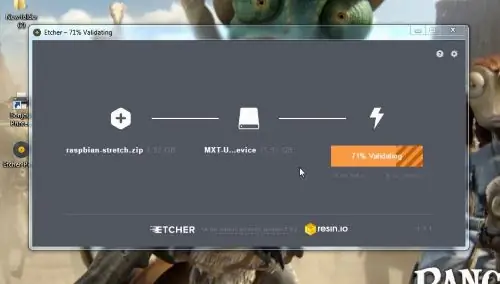

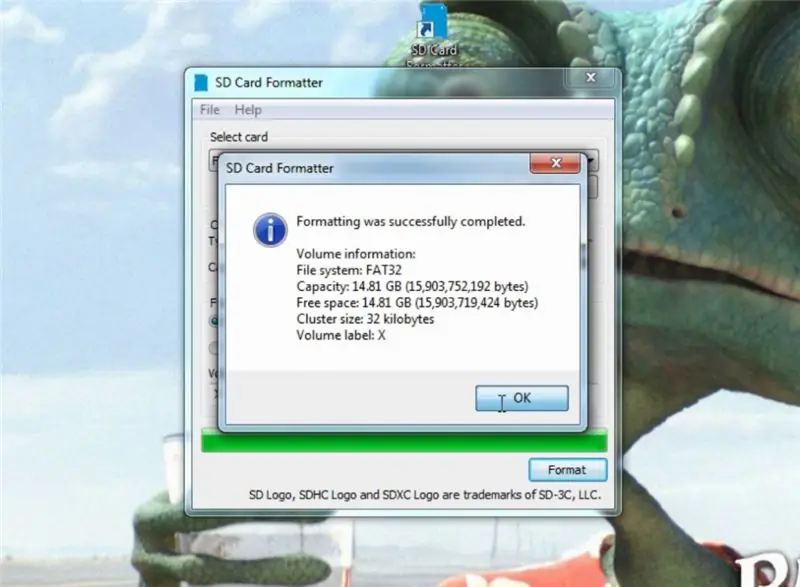
Kuna pärast kõigi nende tarkvarade allalaadimist installige kindlasti kõik (välja arvatud Raspbian OS) arvutisse.
Seejärel ühendage SD -kaart arvutiga ja vormindage see.
Seejärel avage Etcheri tööriist ja valige Raspberry Pi pilt, valige oma SD -kaart ja klõpsake nuppu Flash ning mõne minuti pärast kuvatakse teie operatsioonisüsteem teie SD -kaardil.
Samm: lubage SSH ja seadistage WiFi
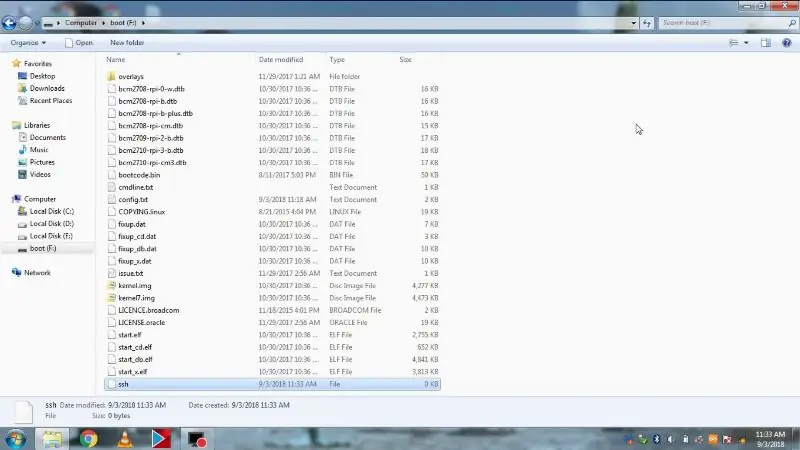
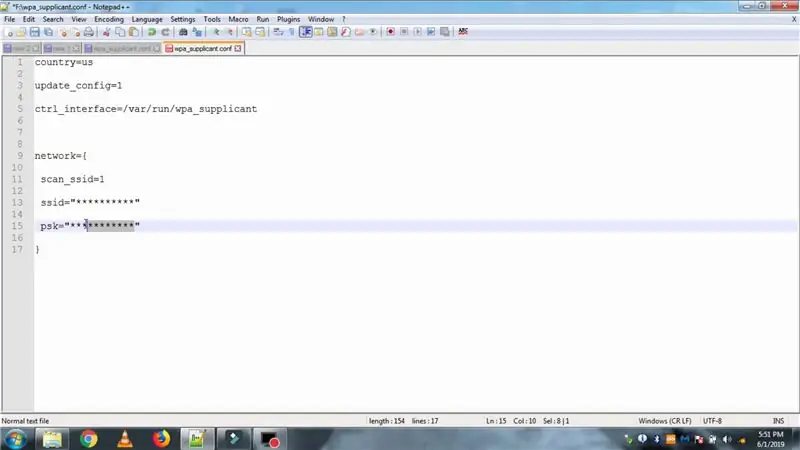
Pärast pildi vilkumist ühendage SD -kaart uuesti arvutiga ja avage see ning salvestage ka see fail, seejärel looge SD -kaardile teine fail ja nimetage see ümber kui „ssh” ning salvestage see ilma laienditeta.
siis tehke siia veel üks fail nimega: wpa_supplicant.confand tippige faili järgmine tekst
riik = meie
update_config = 1
ctrl_interface =/var/run/wpa_supplicant
võrk = {
scan_ssid = 1
ssid = "******"
psk = "*******"
}
sisestage oma ssid ja pass, seejärel salvestage fail ja ühendage sd -kaart RSP Pi -ga.
Samm: hankige Pi IP
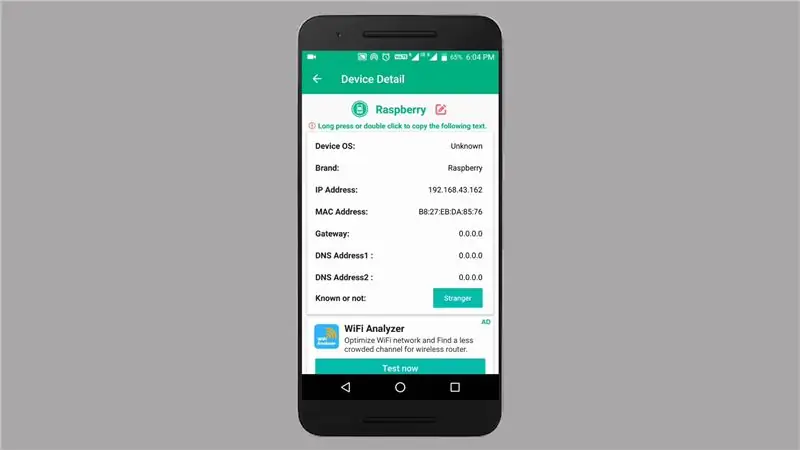

sisestage oma ssid ja pass, seejärel salvestage fail ja ühendage sd -kaart RSP Pi -ga.
ühendage USB -kaabel pi mini -USB -porti ja teie pi hakkab käivituma, mida näitab kollane/roheline/punane LED.
Laadige alla mis tahes IP -skanneri rakendus, kuna kasutan oma mobiilse leviala, ma kasutan WOM Wifi rakendust ja näete siin RSP pi IP -d, saate kasutada mis tahes IP -skanneri rakendust Androidis või Windowsis, kuid veenduge, et teie seadmed on WiFi -ga ühendatud.
Samm 6: Lase SSH RSP Pi -sse
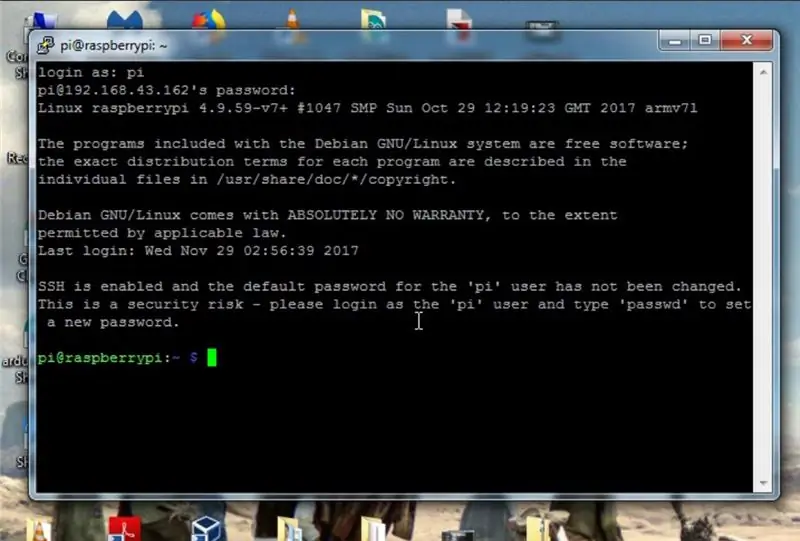

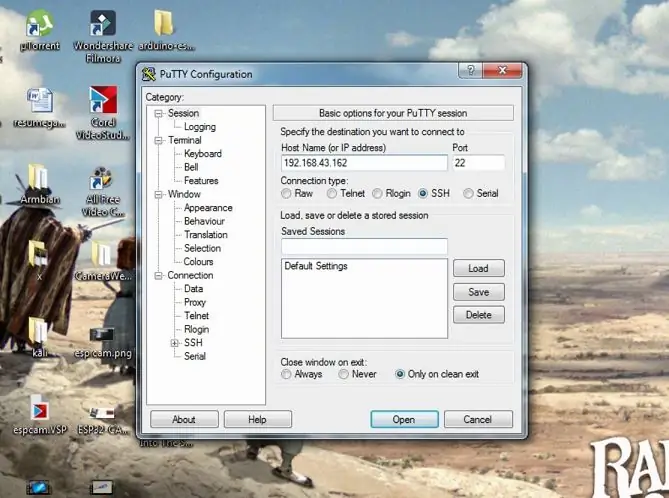
Seejärel avage tarkvara Putty ja tippige hostinimesse pi IP, seejärel klõpsake nuppu Ava ja avaneb uus aken.
Ja uues aknas peate lihtsalt sisestama sisselogimise: "pi" ja parool on "vaarikas" ja vajutage sisestusklahvi ja logite sisse Pi -sse.
Nii et nüüd saate oma käske täita sellest kesta aknast, saate lubada WiFi, hankida Pi IP ja installida uusi funktsioone, saate seda teha sellest aknast ja kui soovite selle postituse kohta lisateavet, siis vaadake allpool toodud videot rääkige teile kogu see protsess üksikasjalikult, kuid mõned lisakäsud ja asjad Raspberry pi kohta, nii et kui teil on küsimusi või probleeme, andke mulle sellest teada.
Soovitan:
Traadita temperatuuri- ja vibratsioonisensorite kasutamise alustamine: 7 sammu

Traadita temperatuuri- ja vibratsioonisensorite kasutamisega alustamine: Mõnikord põhjustab vibratsioon paljudes rakendustes tõsiseid probleeme. Alates masina võllidest ja laagritest kuni kõvaketta jõudluseni põhjustab vibratsioon masina kahjustusi, varajast väljavahetamist, madalat jõudlust ja mõjutab oluliselt täpsust. Jälgimine
SkiiiD Editori kasutamise alustamine: 11 sammu

SkiiiD -redaktori kasutamise alustamine: skiiiD -i redigeerija, arendusnõukogu püsivara IDEskiiiD -redaktor põhineb skiiiD -l (püsivara arendusmootor). Nüüd ühildub see Arduino UNO, MEGA ja NANO -ga, millel on üle 70 komponendi. Operatsioonisüsteem SystemmacOS / Windows Kuidas installida Külastage veebisaiti https:
Arduino ja Etherneti kasutamise alustamine: 8 sammu

Arduino ja Etherneti kasutamise alustamine: teie Arduino saab juhtmega Etherneti ühenduse kaudu välismaailmaga hõlpsalt suhelda. Kuid enne kui alustame, eeldatakse, et teil on arvutivõrgustiku põhiteadmised, näiteks teadmised arvutuse ühendamise kohta
BeagleBone Blacki kasutamise alustamine: 11 sammu

Alustamine BeagleBone Blackiga: Pärast mõnda aega Arduino kasutamist otsustasin proovida Beaglebone Blacki. Nähes Instructables'i sisu puudumist ja endal alustamisega raskusi, tahtsin aidata teistel inimestel BeagleBone Blackiga häälestuda
Raspbiani seadistamine peata kasutamiseks: 10 sammu

Raspbiani seadistamine peata kasutamiseks
